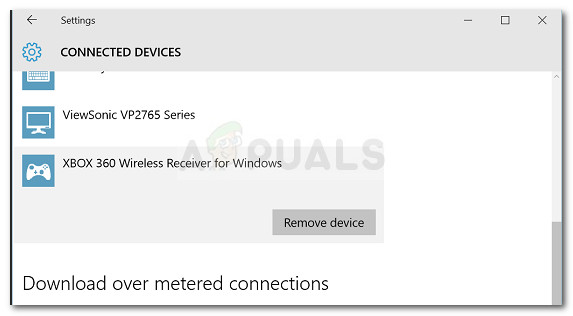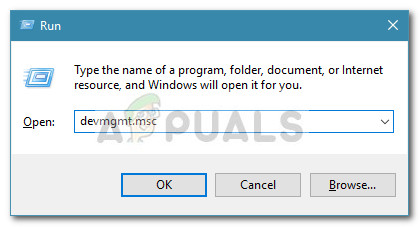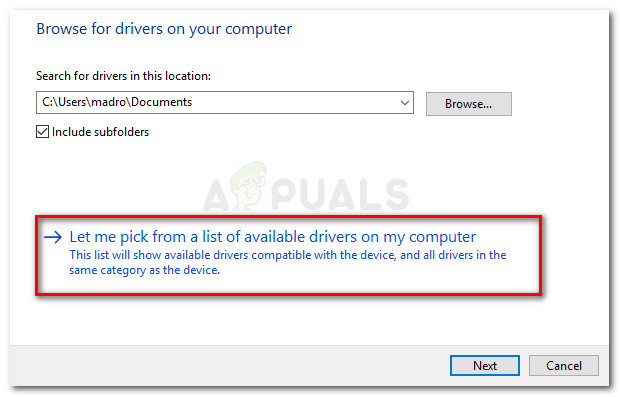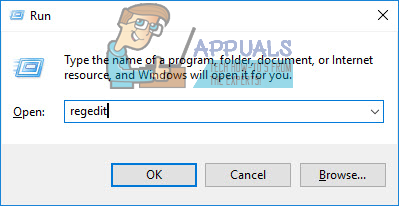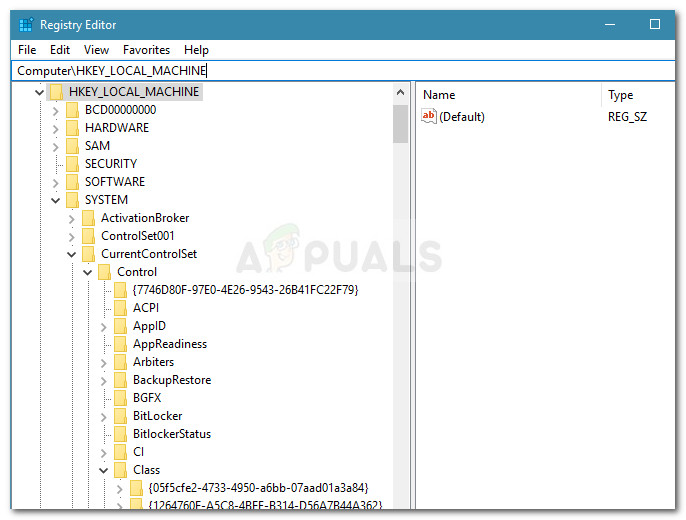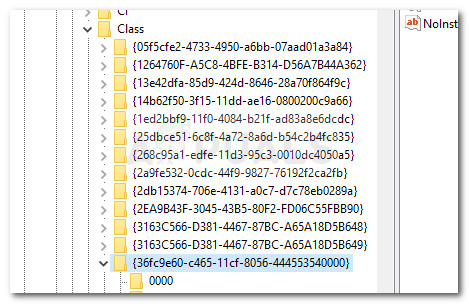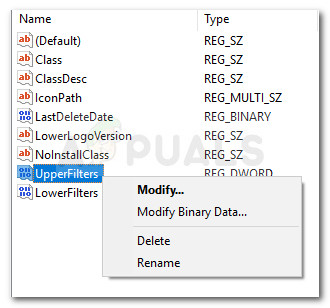کچھ صارفین ہمارے ایکس بکس کنٹرولرز (ایکس بکس 360 یا ایکس بکس ون) کے ونڈوز 10 ، ونڈوز 8.1 اور ونڈوز 7 پر اچانک کام کرنا چھوڑ دینے کے بعد ہمارے پاس سوالات کے ساتھ پہنچ رہے ہیں۔ زیادہ تر متاثرہ صارفین کی اطلاع ہے کہ ڈیوائس مینیجر کے اندر آلے کو پیلے رنگ کی تعجب کے نشان کے ساتھ نشان زد کیا گیا ہے۔ .
ڈیوائس پر ڈبل کلک کرنے اور اس کی طرف دیکھنا آلہ کی حیثیت (میں عام ٹیب) مندرجہ ذیل خامی پیغام کو ظاہر کرے گا:
“یہ آلہ شروع نہیں ہوسکتا (کوڈ 10) API کو مکمل کرنے کے لئے سسٹم کے ناکافی وسائل موجود ہیں۔
نوٹ: عام طور پر صارفین پر یہ اطلاع دی جاتی ہے کہ یو ایس بی ڈونگلے کے ذریعے وائرلیس ایکس بکس 360 کنٹرولر کو مربوط کرنا۔
سسٹم کے ناکافی وسائل کیوں موجود ہیں جو اپی خرابی پائے جاتے ہیں
اس مسئلے کی تحقیقات کرنے اور صارف کی مختلف رپورٹوں کو دیکھنے کے بعد ، ہم نے ان حالات کی ایک فہرست رکھی ہے جہاں یہ خرابی پیش آسکتی ہے۔
- آلہ ڈرائیور چمک گیا ہے - یہ عام طور پر ونڈوز اپ ڈیٹ کے بعد یا اس سسٹم نے حال ہی میں ہائبرنیشن سے جاگ اٹھنے کی اطلاع دی ہے۔
- اپر فلٹرز اور لوئرفلٹرز خراب ہیں - یہ دو رجسٹری اقدار ہیں جو خراب ہوسکتی ہیں اور کوڈ 10 کا سبب بن سکتی ہیں۔ رجوع کریں طریقہ 3 ان سے نمٹنے کے اقدامات کے ل.۔
- کنٹرولر ڈرائیور کی فائلیں خراب ہوگئیں - ونڈوز اپ ڈیٹ یا کسی تیسری پارٹی کی مداخلت سے ایکس بکس کنٹرولر کی غلطی ٹرگر ہوسکتی ہے۔
- فرنٹ USB مطالبہ کی حمایت نہیں کرسکتی ہے - یہ عام طور پر ان کنٹرولرز کے ساتھ ہوتا ہے جو فرنٹ USB (USB ڈونگل کے ذریعے) میں پلگ ہوتے ہیں۔ عام طور پر ، سامنے والی USB بندرگاہوں میں یکساں طاقت نہیں ہوتی ہے اور ہوسکتا ہے کہ وہ کچھ آلات کے ساتھ مناسب طریقے سے کام نہ کرے۔
کس طرح ٹھیک کریں؛ Api ’خرابی کو مکمل کرنے کے لئے سسٹم کے ناکافی وسائل موجود ہیں
اگر آپ اسی غلطی والے پیغام کو حل کرنے کے لئے جدوجہد کر رہے ہیں تو ، یہ مضمون آپ کو حل کرنے کے مؤثر اقدامات کی ایک فہرست فراہم کرے گا۔ آپ کے ذیل میں ان طریقوں کی فہرست ہے جو دوسرے صارفین نے بھی اسی طرح کی صورتحال میں مسئلے کو حل کرنے کے لئے استعمال کیا ہے۔
بہترین نتائج کے ل the ، پیش کردہ ترتیب کے مطابق طریقوں کی پیروی کریں۔ پہلی ممکنہ فکس کے ساتھ شروعات کریں اور اپنے راستے پر کام کریں جب تک کہ آپ کسی ایسی فکس کو نہ ڈھونڈیں جو آپ کے ونڈوز ورژن کو اپنے ایکس بکس کنٹرولر کو پہچاننے پر مجبور کرے۔ چلو شروع کریں!
طریقہ 1: آلہ کو ان پلگ کرنا اور اسے ڈیوائسز اسکرین کے ذریعے ہٹانا
کچھ صارفین اسی نوعیت کے مسئلے میں جدوجہد کرتے ہوئے ونڈوز کو پھر سے کنٹرولر کو پہچاننے کے لئے آلہ منقطع کرکے اور استعمال کرکے ونڈوز کو مجبور کرنے میں کامیاب ہوگئے ہیں ڈیوائسز اسکرین تاکہ ونڈوز کو اس مسئلے کو پیدا کرنے والے ڈرائیور کو دوبارہ شروع کرنے پر مجبور کریں۔
اگر غلطی صرف نصب شدہ ڈرائیور یا عارضی خرابی کی وجہ سے ہوئی ہے تو ، آلہ کا کنکشن دوبارہ شروع کرنے سے مسئلہ حل ہوجائے گا۔ یہاں آپ کو کرنے کی ضرورت ہے:
- سب سے پہلے چیزیں ، USB کیبل کو جسمانی طور پر انپلگ کرکے اپنے ایکس بکس کنٹرولر کو منقطع کریں۔ اگر آپ وائرلیس ڈونگل استعمال کررہے ہیں تو ، USB اسٹک منقطع کریں۔
- منقطع آلہ کے ساتھ ، دبائیں ونڈوز کی + R رن باکس کھولنے کے ل. اگلا ، ٹائپ کریں یا پیسٹ کریں “ ایم ایس کی ترتیبات: متصل دیویسس ”اور مارا داخل کریں کھولنے کے لئے ڈیوائسز کے ٹیب ترتیبات ایپ

- میں ڈیوائسز ٹیب ، نیچے سکرول دیگر آلات ، اپنے ایکس بکس کنٹرولر پر کلک کریں اور پر کلک کریں آلے کو ہٹا دیں .
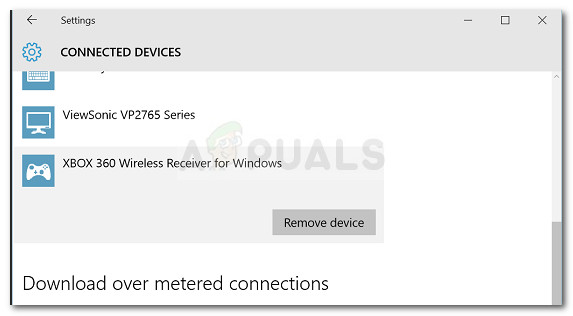
- ایک بار جب آلہ ختم ہوجائے تو ، اسے بند کریں ڈیوائسز ٹیب اور اپنے کمپیوٹر کو دوبارہ شروع کریں۔ اگلا آغاز مکمل ہونے کے بعد ، اپنے ایکس بکس کنٹرولر کو دوبارہ مربوط کریں اور سیٹ اپ مکمل ہونے تک صبر سے انتظار کریں۔
- دیکھیں کہ کیا اب کنٹرولر ٹھیک سے کام کررہا ہے۔
اگر آپ کا ایکس بکس کنٹرولر اب بھی دکھا رہا ہے API کو مکمل کرنے کے لئے نظام کے ناکافی وسائل موجود ہیں غلطی ، نیچے اگلے طریقہ کے ساتھ جاری رکھیں.
طریقہ 2: کنٹرولر ڈرائیور کو مقامی طور پر کیشڈ ورژن سے تبدیل کریں
اگر کنیکشن کو دوبارہ تخلیق کرنے سے کام نہیں چلتا ہے تو ، آئیے انسٹال Xbox کنٹرولر ڈرائیور کو مقامی طور پر محفوظ شدہ کاپی کی جگہ پر لے کر دیکھیں کہ آپ کی قسمت بہتر ہوگی۔
نوٹ: یاد رکھیں کہ یہ طریقہ صرف آپ میں سے ان لوگوں کے لئے ہے جو ایک Xbox 360 کنٹرولر کے ساتھ مسئلہ کا سامنا کررہے ہیں۔
کچھ صارفین نے اپنے آپ کو ایک جیسی پوزیشن میں تلاش کرنے والے اپنے Xbox 360 کنٹرولرز کی ڈیوائس منیجر کا استعمال کرکے ونڈوز ورژن ڈرائیور کے لئے ایکس بکس 360 وائرلیس وصول کرنے والے کے ساتھ نامعلوم ڈیوائس کو اپ ڈیٹ کرنے کے لئے اپنے Xbox 360 کنٹرولرز کی معمول کی فعالیت کو دوبارہ حاصل کرنے میں کامیاب ہوگئے ہیں۔ اس کے طریقہ کار کے بارے میں ایک فوری ہدایت نامہ یہ ہے:
- دبائیں ونڈوز کی + R کھلنا a رن ڈبہ. اگلا ، ٹائپ کریں devmgmt.msc ”اور مارا داخل کریں کھولنے کے لئے آلہ منتظم . اگر کے ذریعہ اشارہ کیا گیا ہو UAC (صارف اکاؤنٹ کنٹرول) ، پر کلک کرکے قبول کریں جی ہاں .
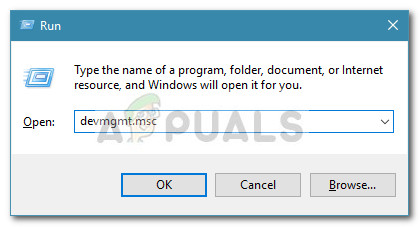
- اندر آلہ منتظم ، اپنے ایکس بکس کنٹرولر ڈرائیور پر دائیں کلک کریں (اسے بطور درج ہونا چاہئے نامعلوم آلہ ) اور منتخب کریں پراپرٹیز .
- میں پراپرٹیز ڈیوائس کی اسکرین ، پر جائیں ڈرائیور ٹیب اور پر کلک کریں ڈرائیور کو اپ ڈیٹ کریں بٹن
- اگلی سکرین میں ، پر کلک کریں میرے کمپیوٹر کو ڈرائیور سافٹ ویئر کے لئے براؤز کریں اور پھر کلک کریں مجھے اپنے کمپیوٹر پر دستیاب ڈرائیوروں کی ایک فہرست میں سے انتخاب کرنے دیں .
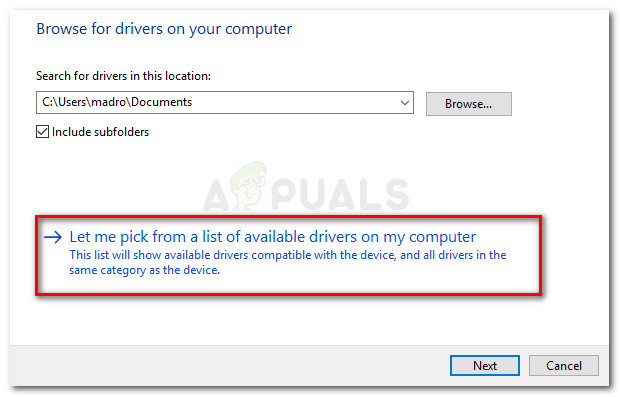
- اگلا ، ونڈوز کلاس کے لئے ونڈوز کامن کنٹرولر کو منتخب کریں اور پھر منتخب کریں ونڈوز ورژن کے لئے Xbox 360 وائرلیس وصول: 2.1.0.1349
- میں ڈرائیور کی وارننگ کو اپ ڈیٹ کریں ، کلک کریں جی ہاں فرسودہ ڈرائیور ورژن انسٹال کرنا۔
- پرانا ڈرائیور ورژن انسٹال ہونے کے بعد اپنے کمپیوٹر کو دوبارہ چلائیں اور دیکھیں کہ اگلے آغاز پر مسئلہ حل ہو گیا ہے۔
اگر مسئلہ ابھی بھی موجود ہے اور آپ کو اپنے ایکس بکس 360 کنٹرولر کو استعمال کرنے سے روکا گیا ہے تو ، ذیل میں اگلے طریقہ کے ساتھ جاری رکھیں۔
طریقہ 3: ایک بنیادی 2.0 USB پورٹ کا استعمال کریں
اگر آپ اپنے ایکس بکس کنٹرولر کو کسی فرنٹ یوایسبی کے ذریعہ مربوط کرتے ہیں تو ، اسے پیچھے سے موجود یو ایس بی پورٹس میں سے مربوط کرنے کی کوشش کریں۔ فرنٹ USB بندرگاہوں کو AUX کی طرح سمجھا جاتا ہے اور اگر آپ کا نظام بجلی کی طلب کو برقرار رکھنے کے لئے جدوجہد کررہا ہے تو ، سامنے والی USB بندرگاہوں کو ترجیح نہیں ہوگی۔ اس سے ایسی صورتحال پیدا ہوسکتی ہے جہاں کچھ آلات مناسب طریقے سے کام نہیں کریں گے کیونکہ اگلی بندرگاہ مطالبہ کی تائید نہیں کرسکتی ہے۔
یہ خاص منظر ان صارفین میں خاص طور پر عام ہے جو اپنے ایکس بکس کنٹرولر کو USB ڈونگلے سے مربوط کرتے ہیں۔ اگر یہ منظر آپ پر لاگو ہوتا ہے تو ، USB کنکشن کو صرف بیک USB پورٹ میں منتقل کریں۔ نیز ، اگر آپ کے پاس USB 2.0 اور USB 3.0 بندرگاہیں ہیں ، تو یقینی بنائیں کہ آپ USB 2.0 پورٹ پر کنکشن تبدیل کریں۔ آخر میں ، اپنے کمپیوٹر کو دوبارہ شروع کریں اور دیکھیں کہ آیا مسئلہ حل ہو گیا ہے۔
اگر آپ اب بھی اسی مسئلے کا سامنا کر رہے ہیں تو ، ذیل میں اگلے طریقہ کے ساتھ جاری رکھیں۔
طریقہ 4: اپر فلٹرز اور لوئر فلٹرز رجسٹری اقدار کو حذف کرنا
مختلف صارف اطلاعات کے مطابق ، اپر فلٹرز اور لوئر فلٹرز رجسٹری کی دو اقدار ہیں جن میں یو ایس بی بندرگاہوں کے ذریعہ جڑے ہوئے آلات کی وسیع صف کو کریش کرنے کی صلاحیت ہے۔
کچھ صارفین نے اسی طرح کی صورتحال میں بتایا ہے کہ رجسٹری ایڈیٹر کو ان دونوں رجسٹری اقدار کو حذف کرنے کے لئے ونڈوز کو نئی چیزیں بنانے پر مجبور کرنے کے بعد یہ مسئلہ طے پا گیا تھا۔
کو ہٹانے کے لئے نیچے دی گئی ہدایات پر عمل کریں اپر فلٹرز اور لوئر فلٹرز حل کرنے کے لئے رجسٹری ایڈیٹر کے ذریعے رجسٹری اقدار API کو مکمل کرنے کے لئے نظام کے ناکافی وسائل موجود ہیں غلطی:
نوٹ: آپ یہ ونڈوز ورژن استعمال کررہے ہیں اس سے قطع نظر ان اقدامات کا اطلاق ہونا چاہئے۔
- دبائیں ونڈوز کی + R نیا رن باکس کھولنے کے ل. اگلا ، ٹائپ کریں regedit ”اور مارا داخل کریں کھولنے کے لئے رجسٹری ایڈیٹر . اگر کے ذریعہ اشارہ کیا گیا ہو UAC (صارف اکاؤنٹ کنٹرول) ، منتخب کریں جی ہاں .
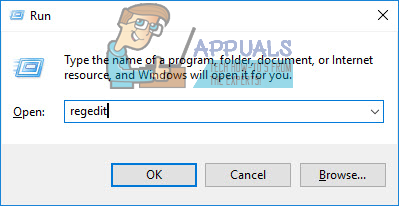
- رجسٹری ایڈیٹر کے اندر ، درج ذیل جگہ پر تشریف لے جانے کے لئے بائیں پین کا استعمال کریں:
HKEY_LOCAL_MACHINE Y SYSTEM CurrentControlSet کنٹرول کلاس
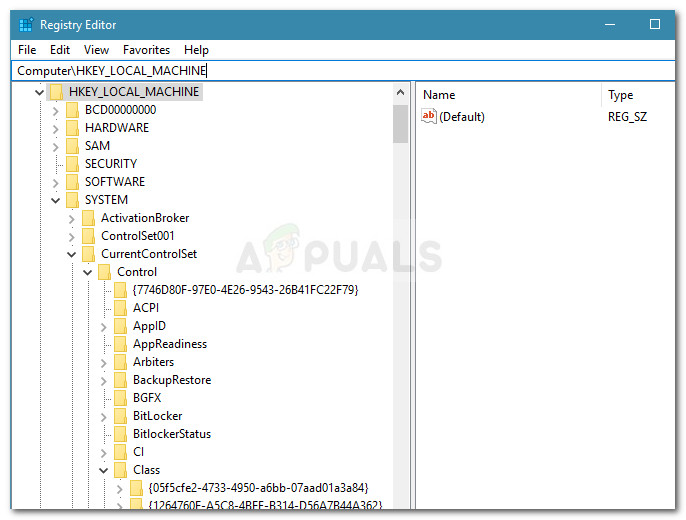
- اس کلاس سبکی میں ، ہر 32 ہندسوں والا سبکی مکمل طور پر انوکھا ہے اور ڈیوائس منیجر میں کسی خاص ہارڈ ویئر سے مساوی ہے۔ ایک ایکس بکس کنٹرولر سے متعلق مسئلے کو حل کرنے کے مقصد کے لئے ، ہمیں USB کلاس جی یو ای ڈی کی ضرورت ہوگی جو ہے 36FC9E60-C465-11CF-8056-444553540000۔
- پر ڈبل کلک کریں 36FC9E60-C465-11CF-8056-444553540000 (USB ہوسٹ کنٹرولرز اور مرکز) کے اندر کلاس سبکی
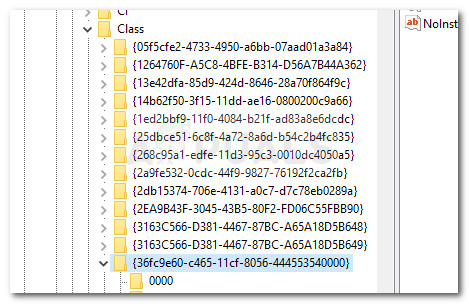
- درست کے ساتھ کلاس بائیں پین سے منتخب کردہ ، دائیں پین کی طرف جائیں ، دائیں کلک کریں اپر فلٹرز اور منتخب کریں حذف کریں . پھر ، کے ساتھ ایک ہی طریقہ کار کو دہرائیں لوئر فلٹرز چابی.
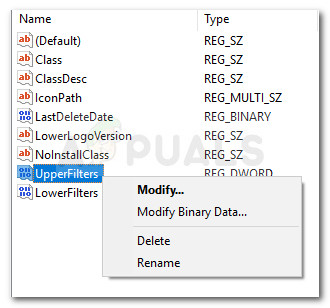
- دونوں چابیاں حذف ہونے کے ساتھ ، رجسٹری ایڈیٹر بند کریں اور اپنے کمپیوٹر کو دوبارہ شروع کریں۔ اگلے آغاز پر ، دیکھیں کہ آیا مسئلہ حل ہوچکا ہے اور آپ اپنے ایکس بکس کنٹرولر کو استعمال کرسکتے ہیں۔